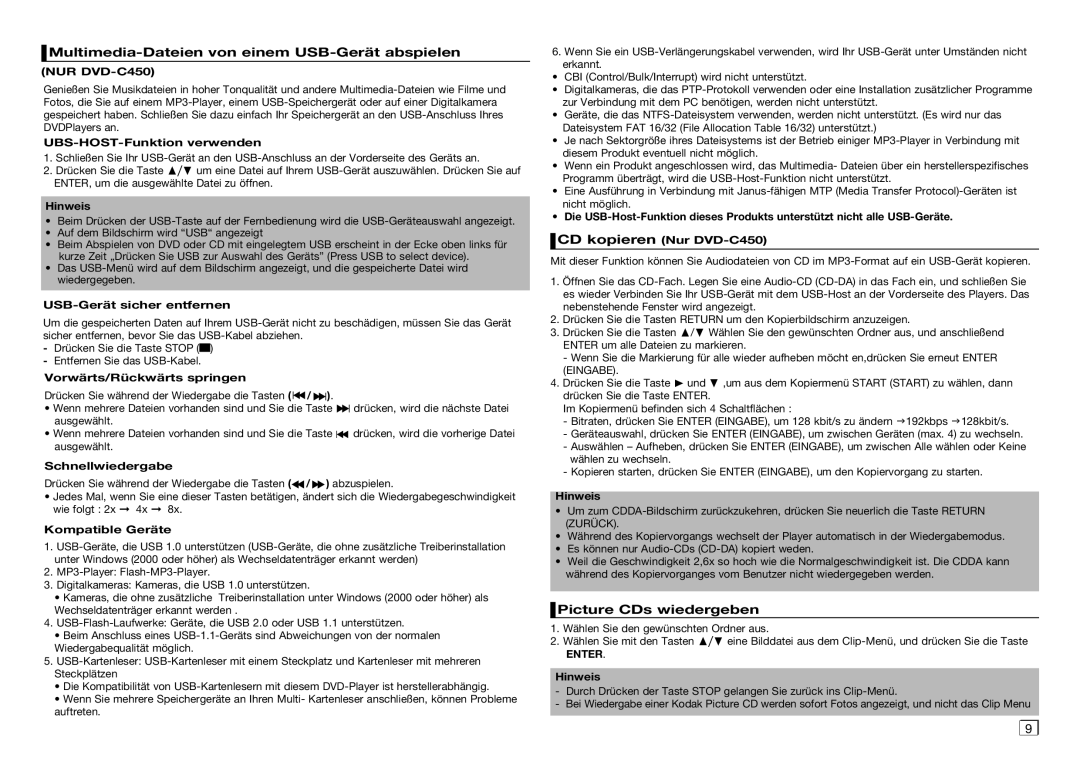Multimedia-Dateien von einem USB-Gerät abspielen
(NUR DVD-C450)
Genießen Sie Musikdateien in hoher Tonqualität und andere
UBS-HOST-Funktion verwenden
1.Schließen Sie Ihr
2.Drücken Sie die Taste π/† um eine Datei auf Ihrem
Hinweis
•Beim Drücken der
•Auf dem Bildschirm wird “USB“ angezeigt
•Beim Abspielen von DVD oder CD mit eingelegtem USB erscheint in der Ecke oben links für kurze Zeit „Drücken Sie USB zur Auswahl des Geräts” (Press USB to select device).
•Das
USB-Gerät sicher entfernen
Um die gespeicherten Daten auf Ihrem
-Drücken Sie die Taste STOP (![]() )
)
-Entfernen Sie das
Vorwärts/Rückwärts springen
Drücken Sie während der Wiedergabe die Tasten ( ![]()
![]() /
/ ![]()
![]() ).
).
•Wenn mehrere Dateien vorhanden sind und Sie die Taste ![]()
![]() drücken, wird die nächste Datei ausgewählt.
drücken, wird die nächste Datei ausgewählt.
•Wenn mehrere Dateien vorhanden sind und Sie die Taste ![]()
![]() drücken, wird die vorherige Datei ausgewählt.
drücken, wird die vorherige Datei ausgewählt.
Schnellwiedergabe
Drücken Sie während der Wiedergabe die Tasten (![]() /
/ ![]() ) abzuspielen.
) abzuspielen.
•Jedes Mal, wenn Sie eine dieser Tasten betätigen, ändert sich die Wiedergabegeschwindigkeit wie folgt : 2x ➞ 4x ➞ 8x.
Kompatible Geräte
1.
2.
3.Digitalkameras: Kameras, die USB 1.0 unterstützen.
•Kameras, die ohne zusätzliche Treiberinstallation unter Windows (2000 oder höher) als Wechseldatenträger erkannt werden .
4.
•Beim Anschluss eines
5.
•Die Kompatibilität von
•Wenn Sie mehrere Speichergeräte an Ihren Multi- Kartenleser anschließen, können Probleme auftreten.
6.Wenn Sie ein
•CBI (Control/Bulk/Interrupt) wird nicht unterstützt.
•Digitalkameras, die das
•Geräte, die das
•Je nach Sektorgröße ihres Dateisystems ist der Betrieb einiger
•Wenn ein Produkt angeschlossen wird, das Multimedia- Dateien über ein herstellerspezifisches Programm überträgt, wird die
•Eine Ausführung in Verbindung mit
•Die
 CD kopieren (Nur
CD kopieren (Nur DVD-C450)
Mit dieser Funktion können Sie Audiodateien von CD im
1.Öffnen Sie das
2.Drücken Sie die Tasten RETURN um den Kopierbildschirm anzuzeigen.
3.Drücken Sie die Tasten π/† Wählen Sie den gewünschten Ordner aus, und anschließend ENTER um alle Dateien zu markieren.
-Wenn Sie die Markierung für alle wieder aufheben möcht en,drücken Sie erneut ENTER (EINGABE).
4.Drücken Sie die Taste ® und † ,um aus dem Kopiermenü START (START) zu wählen, dann drücken Sie die Taste ENTER.
Im Kopiermenü befinden sich 4 Schaltflächen :
-Bitraten, drücken Sie ENTER (EINGABE), um 128 kbit/s zu ändern G192kbps G128kbit/s.
-Geräteauswahl, drücken Sie ENTER (EINGABE), um zwischen Geräten (max. 4) zu wechseln.
-Auswählen – Aufheben, drücken Sie ENTER (EINGABE), um zwischen Alle wählen oder Keine wählen zu wechseln.
-Kopieren starten, drücken Sie ENTER (EINGABE), um den Kopiervorgang zu starten.
Hinweis
•Um zum
•Während des Kopiervorgangs wechselt der Player automatisch in der Wiedergabemodus.
•Es können nur
•Weil die Geschwindigkeit 2,6x so hoch wie die Normalgeschwindigkeit ist. Die CDDA kann während des Kopiervorganges vom Benutzer nicht wiedergegeben werden.
 Picture CDs wiedergeben
Picture CDs wiedergeben
1.Wählen Sie den gewünschten Ordner aus.
2.Wählen Sie mit den Tasten π/† eine Bilddatei aus dem
ENTER.
Hinweis
-Durch Drücken der Taste STOP gelangen Sie zurück ins
-Bei Wiedergabe einer Kodak Picture CD werden sofort Fotos angezeigt, und nicht das Clip Menu